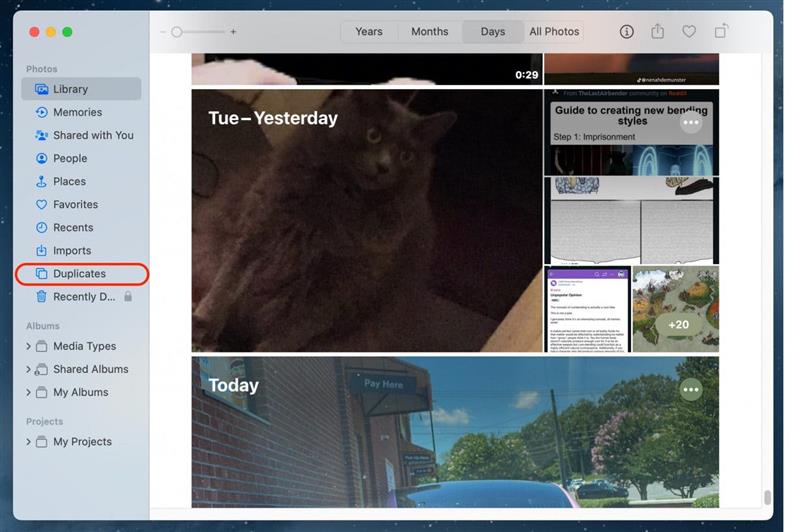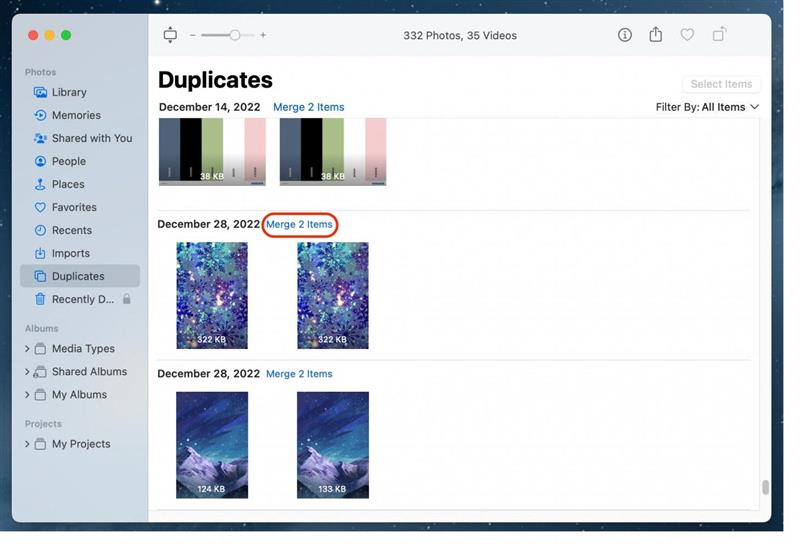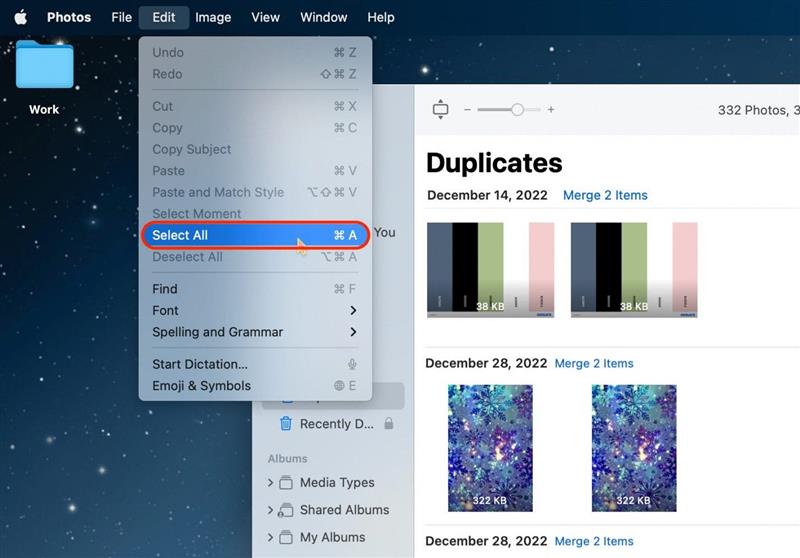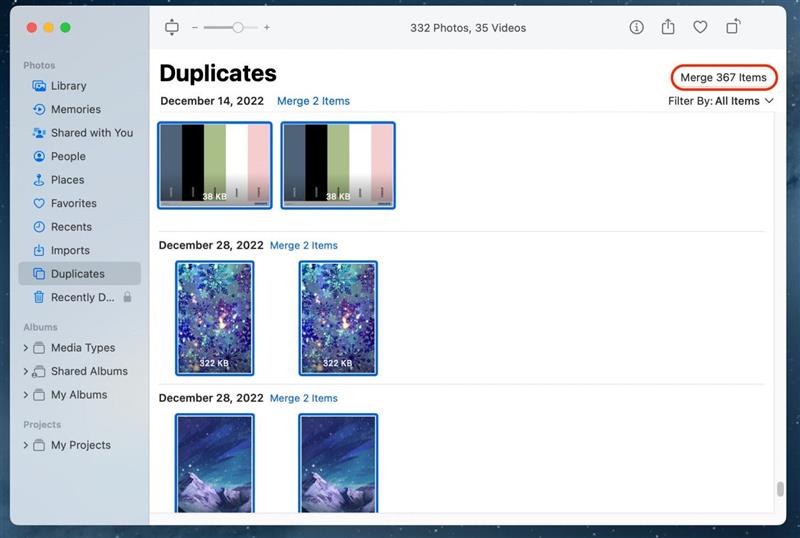Никому не нравится просматривать свои фотографии на Mac и натыкаться на дубликаты. К счастью, Apple облегчила эту задачу в приложении «Фото» на Mac, создав папку «Дубликаты», которая позволяет Вам увидеть все дубликаты фотографий в Вашей библиотеке и объединить их в одну фотографию. Вот как найти и удалить дубликаты фотографий в приложении Фото на Mac.
Почему Вам понравится этот совет:
- Быстро и легко найдите все свои дубликаты фотографий в одной папке.
- Удалите все дубликаты фотографий сразу или объедините их по отдельности, в зависимости от Ваших потребностей.
Как найти и удалить дубликаты фотографий на Mac
Системные требования
Чтобы воспользоваться этим советом, Вам потребуется Mac под управлением Ventura или более поздней версии.
Папка duplicates не только облегчает поиск всех Ваших дубликатов в одном месте, но и позволяет Вам просматривать и объединять фотографии по отдельности, или же объединять их все сразу. Если Вам нравятся советы по использованию устройств Apple, обязательно подпишитесь на нашу бесплатную рассылку Совет дня!
- На Вашем Mac откройте приложение Фото.
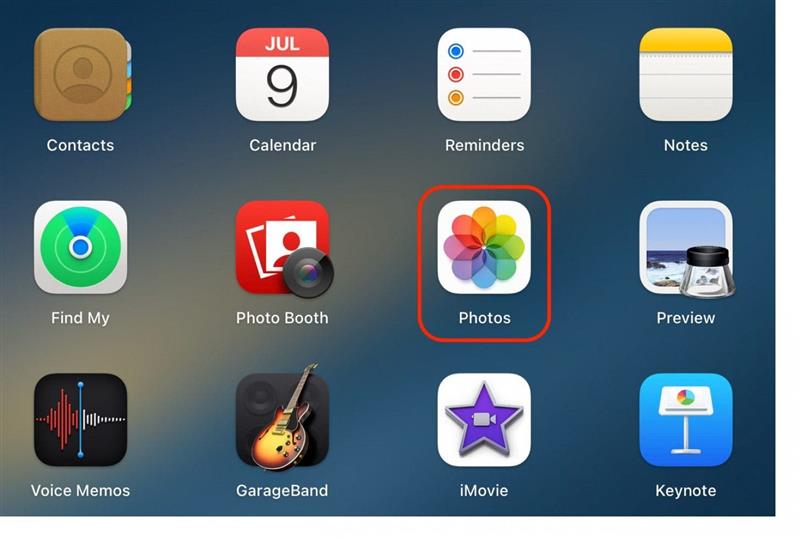
- В навигационном меню боковой панели нажмите Дубликаты.

- Здесь Вы можете пролистать фотографии и нажать кнопку Объединить, чтобы объединить их по отдельности.

- В качестве альтернативы, чтобы объединить все дубликаты фотографий сразу, нажмите Редактировать.

- Щелкните Выбрать все.

- Затем нажмите Объединить X объектов в правом верхнем углу.

И это, возможно, самый простой способ удаления дубликатов фотографий в фототеке! Это также отличный способ освободить дополнительное место для хранения на Ваших устройствах.
 Откройте для себя скрытые возможности Вашего iPhoneПолучайте каждый день по одному ежедневному совету (со скриншотами и четкими инструкциями), чтобы Вы могли овладеть своим iPhone всего за одну минуту в день.
Откройте для себя скрытые возможности Вашего iPhoneПолучайте каждый день по одному ежедневному совету (со скриншотами и четкими инструкциями), чтобы Вы могли овладеть своим iPhone всего за одну минуту в день.